Windows 10 File Explorer ei tööta? Kuidas parandada

Kui teie Windows 10 explorer ei tööta, oleme teid kaitsnud. Lugege ajaveebi, et leida lahendus, kui failiuurija ei tööta.
Avage Windows 10 süsteemisätted (Win+I klaviatuur), valige Seaded> Süsteem> Teave
Kerige jaotiseni Seadme tehnilised andmed
Märkige jaotises "Süsteemi tüüp" kas "32-bitine operatsioonisüsteem" või "64-bitine operatsioonisüsteem".
Kontrollimine, kas teil on installitud 32-bitine või 64-bitine Windows, pole keeruline. Teadmine, mis teil on, võib olla rakenduste ja riistvara puudutavate otsuste tegemisel oluline, kuigi te ei peaks täna uue seadme ostmisel liiga palju muretsema.
Et teada saada, mis teil praeguses arvutis on, avage rakendus Seaded (vajutage Win+I klaviatuuri otseteed, et jõuda kõikjalt, mida te tegite). Klõpsake kategooriat "Süsteem" ja kerige vasakpoolses navigeerimismenüüs alla lehele "Teave".
Kerige sellel ekraanil päiseni "Seadme tehnilised andmed". Jaotises "Süsteemi tüüp" kuvatakse teile nii Windowsi installi kui ka selle aluseks oleva riistvara arhitektuuri tüüp. Kui näete teadet "64-bitine operatsioonisüsteem", on teil installitud 64-bitine Windows.
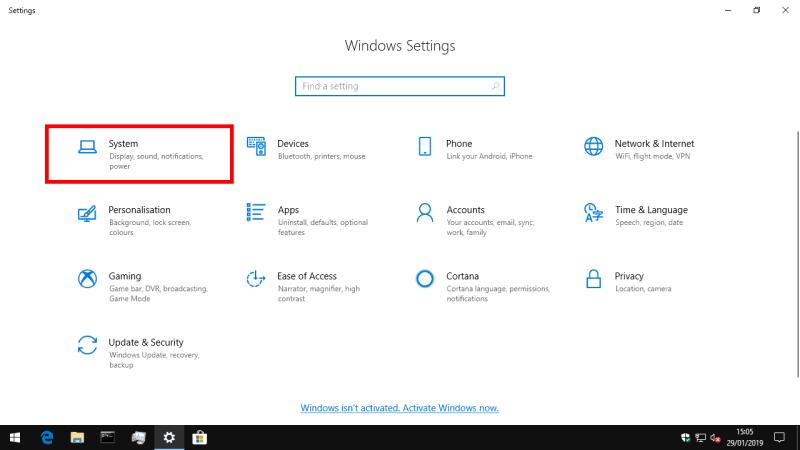
Kui näete teksti "32-bitine operatsioonisüsteem", vaadake ka kuvatava protsessori tüüpi. Kui näete teksti "x64-põhine protsessor", peaks teie seade suutma käitada 64-bitist Windowsi. Kuigi enamikul uutel seadmetel on nüüd 64-bitine Windows, tarnitakse mõned tooted (eriti madalama hinnaga kui 4 GB muutmäluga tooted) endiselt 32-bitise installiga, kuigi nende protsessorid on sageli 64-bitise ühilduvusega.
Kui teil on 32-bitise Windowsi installiga 64-bitine protsessor, võib teil olla võimalik installida 64-bitine Windows. 32-bitiselt 64-bitisele üleminek nõuab aga täielikku uuesti installimist. Peate esmalt tegema varukoopia ja olema valmis kõik praegused rakendused uude süsteemi uuesti installima.
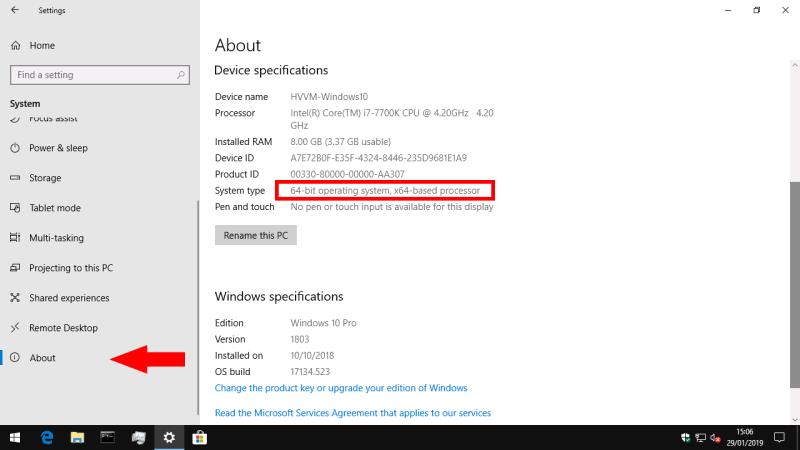
Samuti peaksite uurima, kas on muid probleeme, mis võivad takistada teil 64-bitise Windowsi käitamist. Näiteks ei pruugi mõnel seadmel 64-bitised draiverid saadaval olla, samas kui teised võivad olla varustatud 32-bitiste alglaaduritega – isegi kui protsessor ühildub 64-bitisega.
Eeldades, et teie seade töötab 64-bitise Windowsiga, on mitu põhjust, miks peaksite uuendama. 64-bitise operatsioonisüsteemi peamine eelis on oluliselt suurema mälumahu toetus. 32-bitised süsteemid saavad kasutada ainult 4 GB muutmälu ja Windows eraldab sellest igale rakendusele maksimaalselt 2 GB. Paljude kaasaegsete rakenduste jaoks, nagu foto- ja videotöötlusprogrammid, 2 GB lihtsalt ei piisa.
64-bitine Windows 10 suurendab maksimaalset mälumahtu koduväljaande puhul 128 GB-ni ja Pro klientide jaoks 2 TB-ni, eemaldades samas piirangud, kui palju rakendusi saab kasutada. 64-bitine töö tagab ka tõhusama mälujaotuse, mis suurendab veelgi teie süsteemi jõudlust. Lõpuks sisaldab 64-bitine Windows täiustatud turvakaitseid, sealhulgas seadmedraiverite ja kerneli ärakasutamise kaitsemeetmeid.
Järgmine kord, kui ostate uue seadme, on see peaaegu kindlasti 64-bitise Windowsiga. Kui teil on praegu 32-bitine arvuti, mida saab uuendada, võiksite kaaluda ülemineku tegemist, kui kasutate palju mälumahukaid rakendusi. Isegi kui teie süsteemis on vähem kui 4 GB muutmälu, tähendab 64-bitise Windowsi tõhususe ja jaotamise täiustus, et näete siiski mõningaid eeliseid.
Kui teie Windows 10 explorer ei tööta, oleme teid kaitsnud. Lugege ajaveebi, et leida lahendus, kui failiuurija ei tööta.
File Explorer on Windows 10 põhifunktsioon, mis võimaldab hõlpsasti leida ja hallata faile. Õppige, kuidas konfigureerida File Explorer avama "Seda arvutit" alates arvuti käivitamisest.
Iga arvutiga ühendatud seadet ja selle sees olevaid komponente haldavad seadmedraiverid. Draiverite värskendamine Windows 10-s on oluline mitmesuguste probleemide vältimiseks.
Kas näete File Explorer ei reageeri veateadet? Siit leiate tõhusad lahendused, et lahendada Windows 10 mittetöötava File Exploreri probleem.
Kuidas saada Windows 10-s abi - leidke parimad lahendused pea iga küsimusele, mis teil Microsoft Windows 10 kohta on.
Failiuurija ei reageeri tõrge Windows 10-s. File Explorer või Windows Exploreri protsess ei tööta operatsioonisüsteemis Windows 10. Hangi uued lahendused.
Windows 10 mäluleke ilmneb siis, kui teie kasutatav rakendus ei tagastanud ressursse teie süsteemi pärast selle rakenduse kasutamise lõpetamist. Kui see juhtub, ei saa te arvutis muude ülesannetega töötada, kuna arvutil pole töötamiseks piisavalt RAM-i.
Kui me viitame pilvele, räägime salvestussüsteemist, mis hoiab andmeid salvestatuna ja Internetis juurdepääsetavana. Viimastel aastatel on Google Drive, Dropbox, iCloud ja muud sarnased mugavad andmesalvestusvõimalused kasutajaid veennud pilveserveri eelistes.
Kui installisite või värskendasite hiljuti Windows 10, võib teil esineda probleeme WiFi-ga. Oleme siin, et aidata.
Kui kasutate Windows 10 ja Microsofti uut Edge'i brauserit, võite küsida, kuidas saate Adobe Flashi välja lülitada. Vaikimisi on Microsoft Edge sisseehitatud Adobe Flashi tugi, nii et see on põhimõtteliselt kogu aeg lubatud.
Olenemata sellest, kas plaanite uuendada oma Windows XP, Vista, 7 või 8 masinat Windows 10-le või osta uue arvuti, millel on eelinstallitud Windows 10, saate Windows Easy Transferi abil kopeerida kõik oma failid ja sätted vanast masinast või vanast versioonist. Selles artiklis tutvustame teile Windows Easy Transferi konfigureerimise juhiseid.
See on tühine, kuid tõsi. Elu pisiasjad võivad meile pakkuda tohutut rõõmu: lapse esimesed sammud, täiuslikult küpsetatud praad või värske kauni pildi nägemine arvuti töölaua taustaks.
Alates sellest ajast, kui Apple graafilise liidese kontseptsiooni Xeroxilt “laenatas” ja ka Microsoft selle omakorda “laenatas”, on hiirekursor olnud keskne osa sellest, kuidas me oma arvutitega suhtleme. Nii et kujutage ette, milline šokk on arvuti käivitamisel, kui avastate, et hiirekursor puudub.
Kui soovite eemaldada Microsoft Edge'i oma Windows 10 arvutist, lugege seda. Üldiselt pole mõtet Edge'i täielikult keelata – see võib teie operatsioonisüsteemiga põhjustada soovimatuid probleeme.
Kui klõpsate Windows 10 nupul Start, näete, et liides on jagatud kolmeks eraldi osaks: vasakpoolsed väikesed nupud, keskel rakenduste ja programmide loend ning paremal staatilised või dünaamilised paanid. -käe pool. Saate kohandada paljusid Start-menüü välimust ja olemust, sealhulgas vasakpoolses menüüs kuvatavate kaustade või linkide loendit.
Nagu mainisin varem Windows 7 ja Windows 10 võrdlevas artiklis, on tegumihaldur täielikult ümber kujundatud. Seda on nüüd vaikimisi palju lihtsam kasutada, kuid kui soovite tõesti saada kõiki üksikasju nagu varem, saate need siiski hankida.
Peaaegu kõigil Windowsi uutel versioonidel on palju komponente, mis on võetud OS-i eelmistest versioonidest. Enamasti on see vana tarkvara parem versioon.
Kaasaegsed operatsioonisüsteemid kasutavad rohkem ressursse kui kunagi varem. Tavaliselt pole see probleem, kuna sellised platvormid nagu Windows, macOS ja enamik Linuxi distributsioone on optimeeritud kaasaegse arvutiriistvara jaoks.
Kui teie kodus või töökohas on arvutivõrk, peate kontrollima, millised kasutajad või rakendused saavad selles süsteemis asju muuta. Üks võimalus volitamata muudatuste vältimiseks on võrguadministraatoriks üks inimene.
Kui olete kasutanud Windows 10 ja pole Cortanat kasutama hakanud, võite olla huvitatud selle proovimisest. Põhimõtteliselt on see Siri ja Google Assistanti Microsofti versioon, kuid see on integreeritud otse Windowsi.
Kui otsite, kuidas luua Facebookis küsitlust, et saada inimeste arvamust, siis meilt leiate kõik lahendused alates sündmustest, messengerist kuni looni; saate Facebookis küsitluse luua.
Kas soovite aegunud pääsmeid kustutada ja Apple Walleti korda teha? Järgige selles artiklis, kuidas Apple Walletist üksusi eemaldada.
Olenemata sellest, kas olete täiskasvanud või noor, võite proovida neid värvimisrakendusi, et vallandada oma loovus ja rahustada meelt.
See õpetus näitab, kuidas lahendada probleem, kuna Apple iPhone'i või iPadi seade kuvab vales asukohas.
Vaadake, kuidas saate režiimi Mitte segada iPadis lubada ja hallata, et saaksite keskenduda sellele, mida tuleb teha. Siin on juhised, mida järgida.
Vaadake erinevaid viise, kuidas saate oma iPadi klaviatuuri suuremaks muuta ilma kolmanda osapoole rakenduseta. Vaadake ka, kuidas klaviatuur rakendusega muutub.
Kas seisate silmitsi sellega, et iTunes ei tuvasta oma Windows 11 arvutis iPhone'i või iPadi viga? Proovige neid tõestatud meetodeid probleemi koheseks lahendamiseks!
Kas tunnete, et teie iPad ei anna tööd kiiresti? Kas te ei saa uusimale iPadOS-ile üle minna? Siit leiate märgid, mis näitavad, et peate iPadi uuendama!
Kas otsite juhiseid, kuidas Excelis automaatset salvestamist sisse lülitada? Lugege seda juhendit automaatse salvestamise sisselülitamise kohta Excelis Macis, Windows 11-s ja iPadis.
Vaadake, kuidas saate Microsoft Edge'i paroole kontrolli all hoida ja takistada brauserit tulevasi paroole salvestamast.



























